Oplossingen voor Galaxy Note10+ die geen sms-berichten ontvangt vanaf een iPhone
Oplossingen voor Galaxy Note10+ die geen sms’jes ontvangt van een iPhone Als je in het bezit bent van een Samsung Galaxy Note10+ en je hebt problemen …
Artikel lezen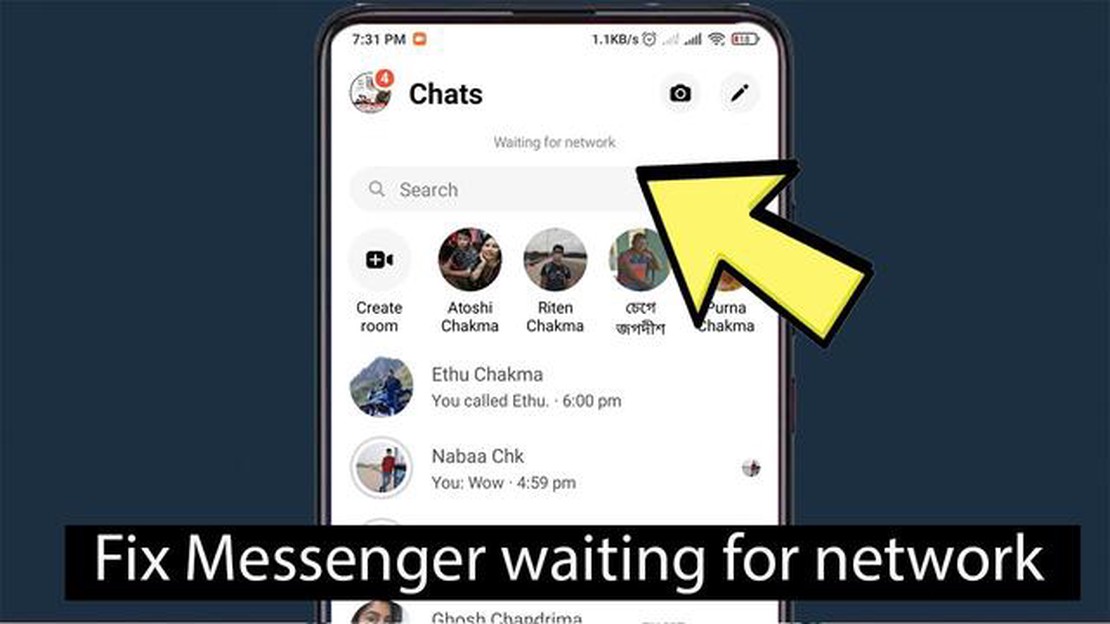
Facebook Messenger is een populaire berichtenapp waarmee gebruikers contact kunnen maken met vrienden en familie. Het kan echter frustrerend zijn als je het probleem “Wachten op netwerk” tegenkomt op de app. Dit probleem voorkomt dat je berichten kunt verzenden of ontvangen, waardoor de app vrijwel onbruikbaar wordt.
Er zijn verschillende redenen waarom de Facebook Messenger app het probleem “Wachten op netwerk” kan vertonen. Het kan te maken hebben met een slechte internetverbinding, een verouderde app-versie of een fout in de app zelf. Gelukkig zijn er verschillende stappen die je kunt nemen om dit probleem op te lossen en Facebook Messenger weer soepel te gebruiken.
Om te beginnen met het oplossen van het probleem “Wachten op netwerk” op Facebook Messenger, moet je eerst je internetverbinding controleren. Zorg ervoor dat je een stabiele internetverbinding hebt en dat andere apps of websites goed werken. Als je internetverbinding zwak of onstabiel is, probeer dan verbinding te maken met een ander Wi-Fi-netwerk of schakel over op mobiele data.
Het probleem met Facebook Messenger Waiting for Network is een veelvoorkomend probleem dat veel gebruikers tegenkomen als ze de Messenger-app gebruiken op hun apparaten. Dit probleem kan frustrerend zijn omdat gebruikers geen berichten kunnen versturen of ontvangen, geen spraak- of videogesprekken kunnen voeren en geen toegang hebben tot de functies van de Messenger-app.
Mogelijke oorzaken van het probleem:
Mogelijke oplossingen:
| Probleem: ** Mogelijke oorzaak: ** Mogelijke oplossing: ** | ||
|---|---|---|
| Wachten op netwerk | Slechte/stabiele internetverbinding | Controleer uw internetverbinding |
| Wachten op netwerk | Messenger App hapert | Herstart de Messenger App |
| Wachten op netwerk | Serverproblemen | Controleer de status van de server |
Door deze mogelijke oplossingen te volgen, zou je het probleem met Facebook Messenger Waiting for Network moeten kunnen oplossen en de volledige functionaliteit van de Messenger app terugkrijgen. Als het probleem aanhoudt, moet je mogelijk contact opnemen met Facebook support voor verdere hulp.
Het is belangrijk om de onderliggende oorzaak van het probleem “Wachten op netwerk” op Facebook Messenger te achterhalen om het effectief op te lossen. Door deze veelvoorkomende oorzaken te begrijpen, kun je de nodige stappen ondernemen om het probleem op te lossen en de app weer goed te laten werken.
Als je last hebt van het probleem “Wachten op netwerk” op Facebook Messenger, kan dat frustrerend zijn en ervoor zorgen dat je de app niet kunt gebruiken om te communiceren met je vrienden en familie. Er zijn echter verschillende stappen die je kunt nemen om dit probleem op te lossen en Messenger weer soepel te gebruiken.
1. Controleer je netwerkverbinding
De eerste stap in het oplossen van het probleem “Wachten op netwerk” is ervoor zorgen dat je een stabiele internetverbinding hebt. Controleer of je Wi-Fi of mobiele data is ingeschakeld en goed werkt. Probeer verbinding te maken met een ander Wi-Fi-netwerk of schakel over op mobiele data om te zien of het probleem zich blijft voordoen.
2. Start uw apparaat opnieuw op
Lees ook: Mijn Galaxy S20 blijft herstarten? Hier is de oplossing!
Soms kan een simpele herstart verschillende software- en netwerkgerelateerde problemen oplossen. Schakel je apparaat volledig uit en wacht een paar seconden voordat je het weer inschakelt. Dit kan helpen om de netwerkverbinding te vernieuwen en tijdelijke storingen op te lossen.
3. Update de Messenger-app
Lees ook: 5 generaties Sony PlayStation-consoles gepatenteerd in Japan - nieuws en recensies
Zorg ervoor dat je de laatste versie van de Messenger-app op je apparaat hebt geïnstalleerd. Verouderde apps kunnen soms compatibiliteitsproblemen en netwerkproblemen veroorzaken. Ga naar de app store op je apparaat en controleer of er updates voor Messenger beschikbaar zijn. Als er een update beschikbaar is, installeer deze dan en kijk of het probleem is opgelost.
4. Cache en gegevens wissen
Als het probleem aanhoudt, kun je proberen de cache en gegevens van de Messenger-app te wissen. Dit kan corrupte bestanden of tijdelijke gegevens verwijderen die het probleem kunnen veroorzaken. Ga naar de instellingen van je apparaat, zoek naar de sectie “Apps” of “Toepassingen”, zoek Messenger op en wis de cache en gegevens. Onthoud dat het wissen van gegevens je uitlogt bij de app, dus zorg ervoor dat je je inloggegevens kent voordat je dit doet.
5. VPN of proxy uitschakelen
Als je een virtueel privénetwerk (VPN) of een proxyverbinding gebruikt, probeer deze dan tijdelijk uit te schakelen. VPN’s en proxy’s kunnen soms de netwerkverbinding van de Messenger app verstoren. Schakel alle VPN- of proxy-instellingen op je apparaat uit en controleer of het probleem “Wachten op netwerk” is opgelost.
6. Netwerkinstellingen opnieuw instellen
Als geen van de bovenstaande stappen werkt, kun je proberen de netwerkinstellingen van je apparaat te resetten. Dit verwijdert alle aangepaste netwerkconfiguraties en zet ze terug naar de standaardinstellingen. Houd er rekening mee dat je na het resetten van de netwerkinstellingen mogelijk opnieuw verbinding moet maken met Wi-Fi-netwerken en eventueel opgeslagen wachtwoorden opnieuw moet invoeren.
Als het probleem zich blijft voordoen nadat je deze stappen hebt geprobeerd, moet je mogelijk contact opnemen met de ondersteuning van Facebook of verdere hulp inroepen. Zij kunnen je specifieke stappen geven om het probleem op te lossen of controleren of er bekende netwerkproblemen zijn met Messenger in jouw omgeving.
Het probleem “Wachten op netwerk” op Facebook Messenger kan voorkomen door een zwakke internetverbinding, netwerkcongestie of een probleem met de Messenger-app op je apparaat.
Om het probleem “Wachten op netwerk” op Facebook Messenger op te lossen, kun je proberen je apparaat opnieuw op te starten en je internetverbinding te controleren. Als het probleem aanhoudt, kun je ook proberen het cachegeheugen en de gegevens van de Messenger-app te wissen of de app helemaal opnieuw te installeren.
Als het opnieuw opstarten van je apparaat en het controleren van de internetverbinding het probleem “Wachten op netwerk” op Facebook Messenger niet oplost, kun je proberen VPN- of proxy-instellingen uit te schakelen die de app mogelijk hinderen. Daarnaast kun je contact opnemen met de ondersteuning van Facebook voor verdere hulp.
Om het probleem “Wachten op netwerk” op Facebook Messenger te voorkomen, kun je ervoor zorgen dat je een stabiele en sterke internetverbinding hebt, onnodige apps of browsertabbladen sluiten die bandbreedte verbruiken en je Messenger-app bijwerken tot de nieuwste versie.
Oplossingen voor Galaxy Note10+ die geen sms’jes ontvangt van een iPhone Als je in het bezit bent van een Samsung Galaxy Note10+ en je hebt problemen …
Artikel lezenGids voor het oplossen van problemen: Oplossen van verbindingsproblemen met Minecraft op Android 11 - Oplossingen voor de fout “Kan geen verbinding …
Artikel lezenFix internet explorer cant be found in microsoft edge windows 11. Hoewel Internet Explorer een verouderde browser is, moeten sommige Windows …
Artikel lezenHoe Samsung Smart TV Groen Scherm Probleem Oplossen Geeft je Samsung Smart TV een groen scherm weer in plaats van de gebruikelijke levendige kleuren? …
Artikel lezenVerschil tussen Xbox One en Xbox One X De Xbox One en de Xbox One X zijn twee spelconsoles die zijn uitgebracht door Microsoft. Hoewel ze allebei tot …
Artikel lezen3 Beste manieren om geld te verdienen met Fortnite Fortnite is een wereldwijde sensatie geworden, met miljoenen spelers over de hele wereld die het …
Artikel lezen